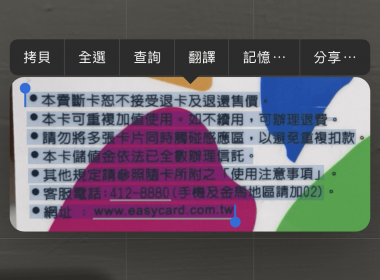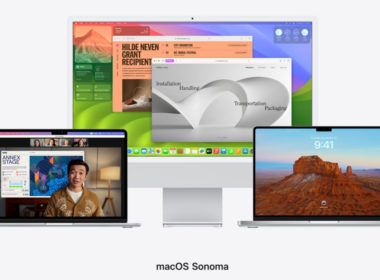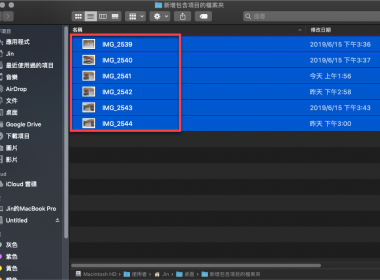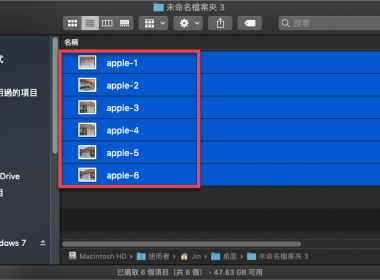作者簡介
macOS Ventura 之後如何設定關閉 Mac 滑鼠滾輪自然捲動選項

更新到 macOS Ventura 13.0 版本後發現介面設定與之前完全不同,如果想要在新的介面設定滑鼠滾輪的捲動方式,並調成與之 Windows 時設定一樣,可以在新版本的介面設定中將其中的自然選項關閉,就可以在滑鼠滾輪的捲動方式設定成習慣的方式了,除此之外如果是 Macbook 觸控式軌跡板也可以一樣做成調整。
使用系統:macOS Ventura 13.1
如果是之前 macOS 版本請參考:Mac 滑鼠捲動方向不習慣?關閉滑鼠滾輪自然選項
如果是之前 macOS 版本請參考:Mac 滑鼠捲動方向不習慣?關閉滑鼠滾輪自然選項
點選進入【系統設定】。
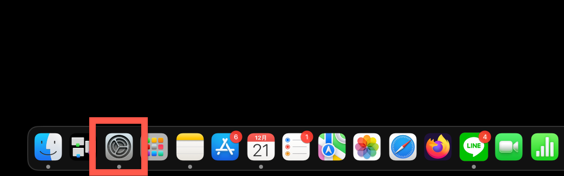
macOS Ventura 設定關閉滑鼠自然捲動
然後點選【滑鼠】。
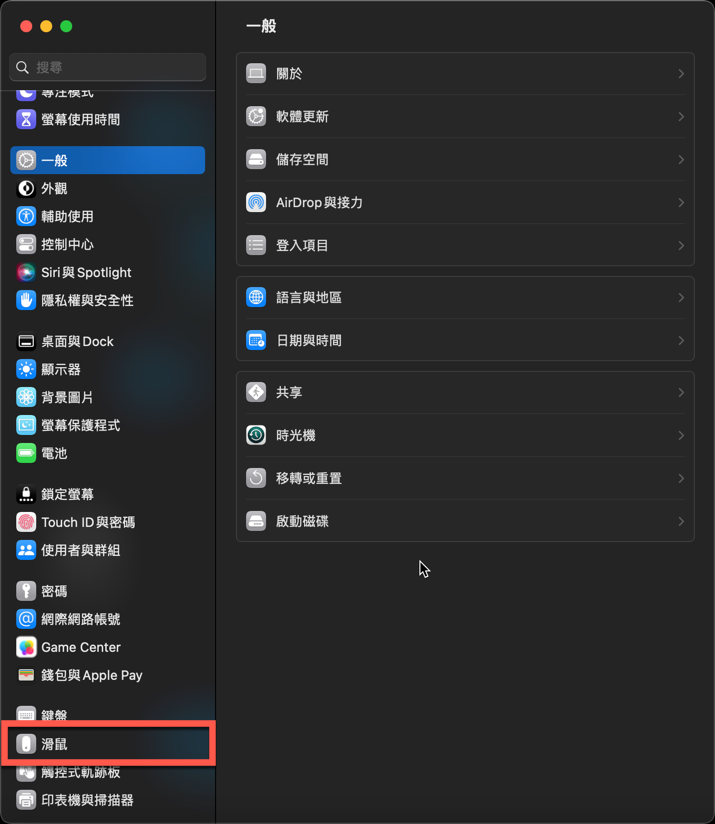
原先【自然捲動】選項為【開啟】。
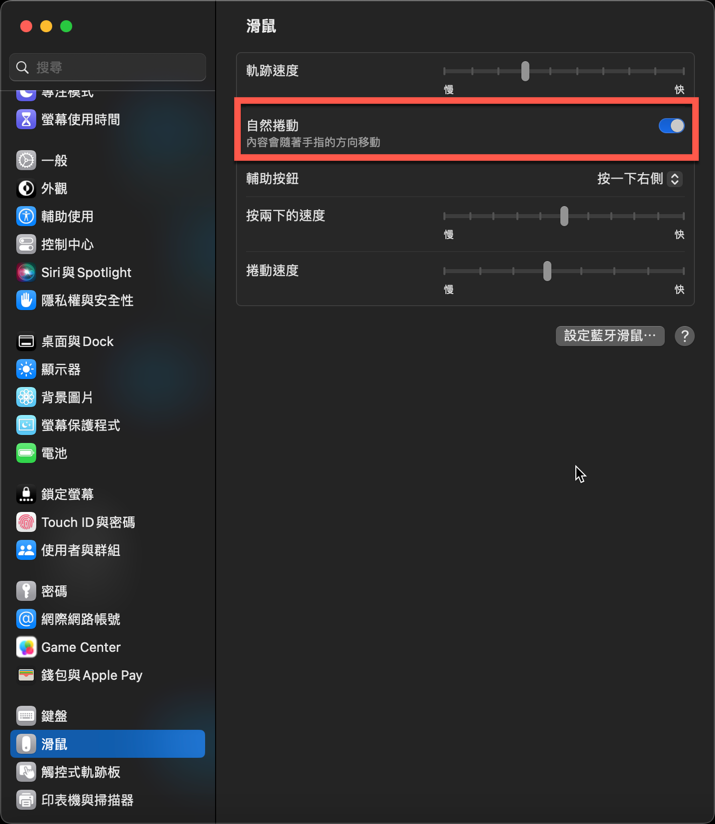
將自然捲動【關閉】即可。
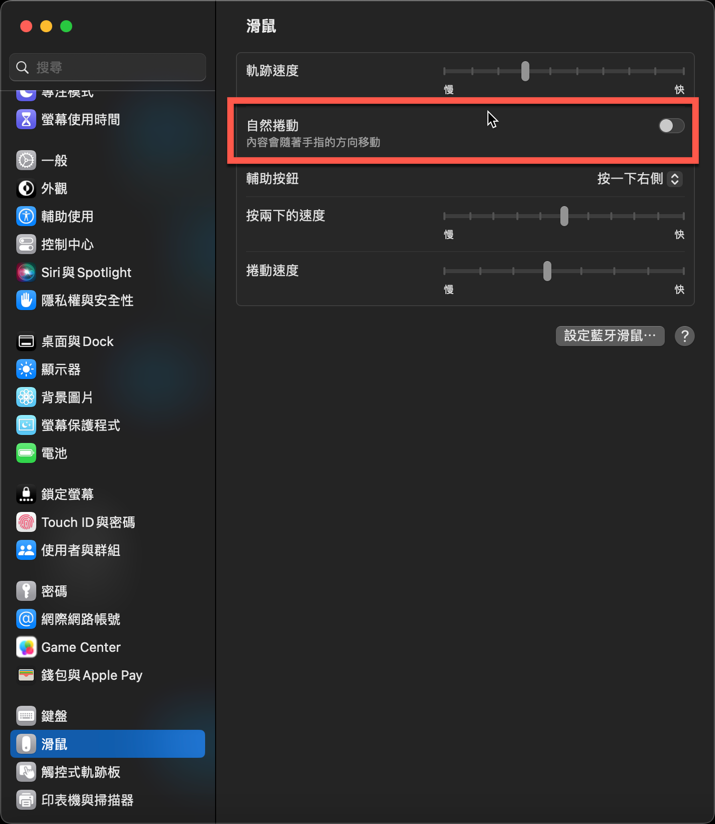
macOS Ventura 設定關閉觸控式軌跡板自然捲動
在系統設定內點選【觸控式軌跡板】。
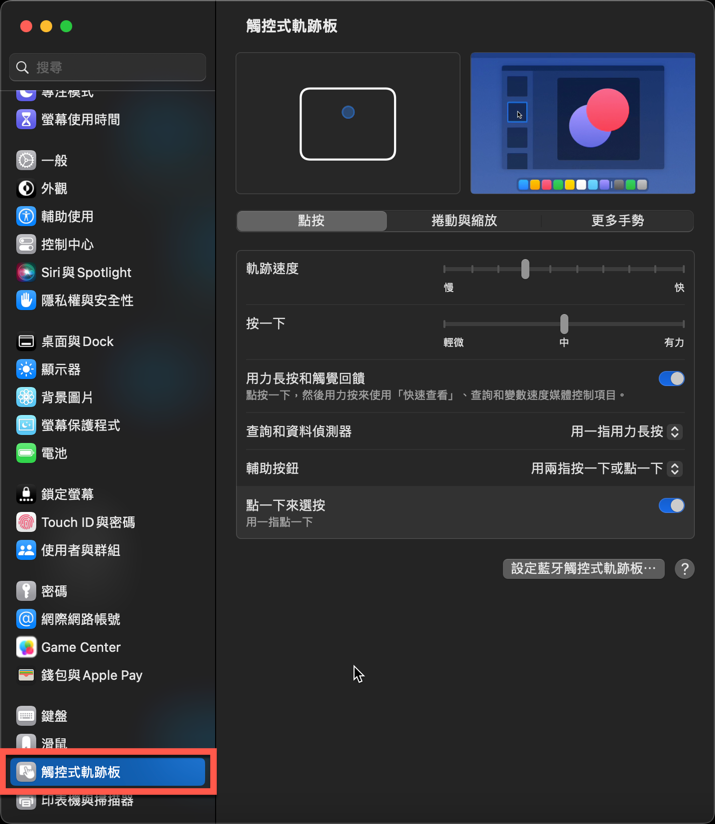
然後點選【捲動與縮放】目前呈現為【開啟】。
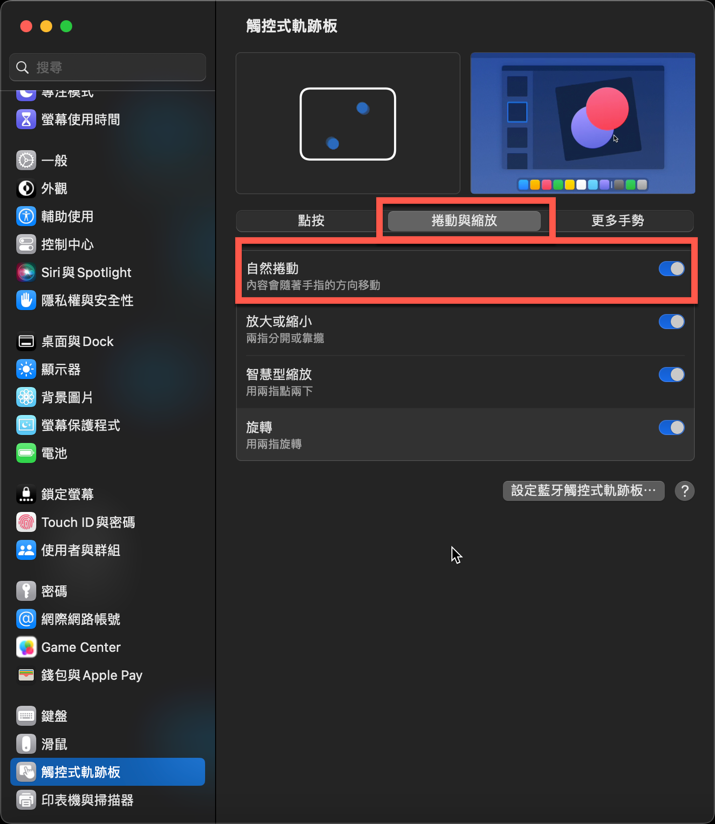
只需要將【自然捲動】改為【關閉】就完成了。
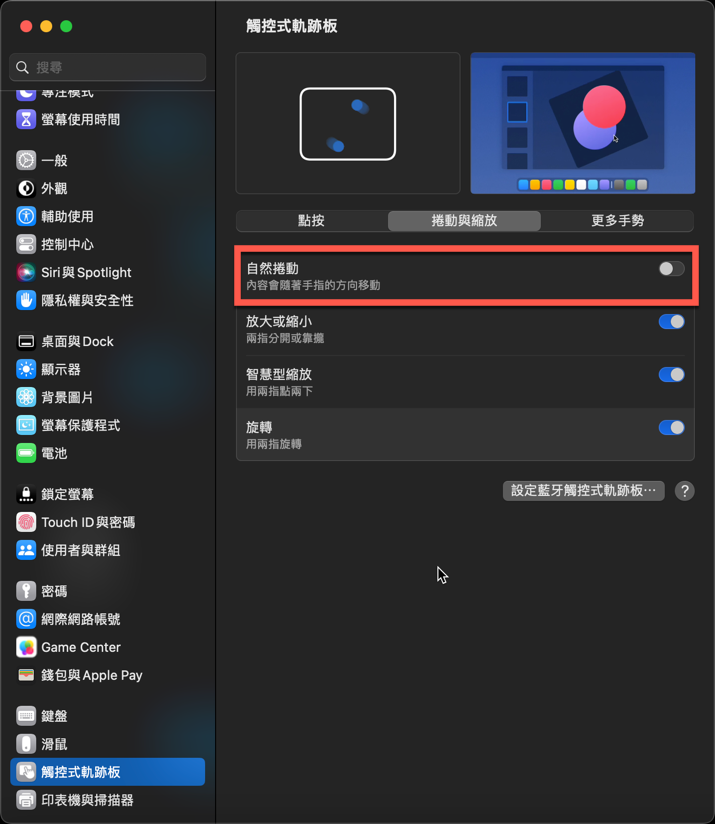
相關文章